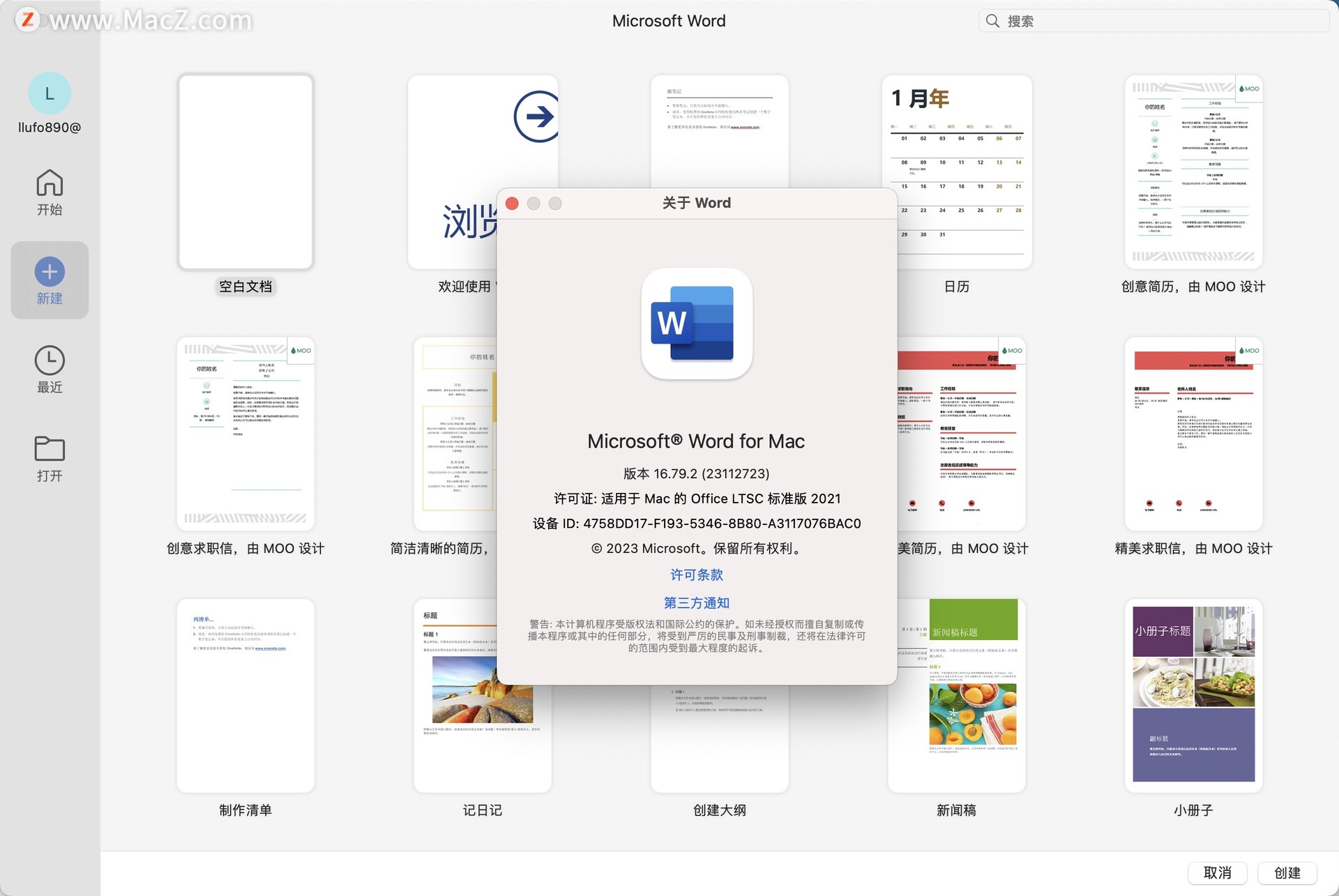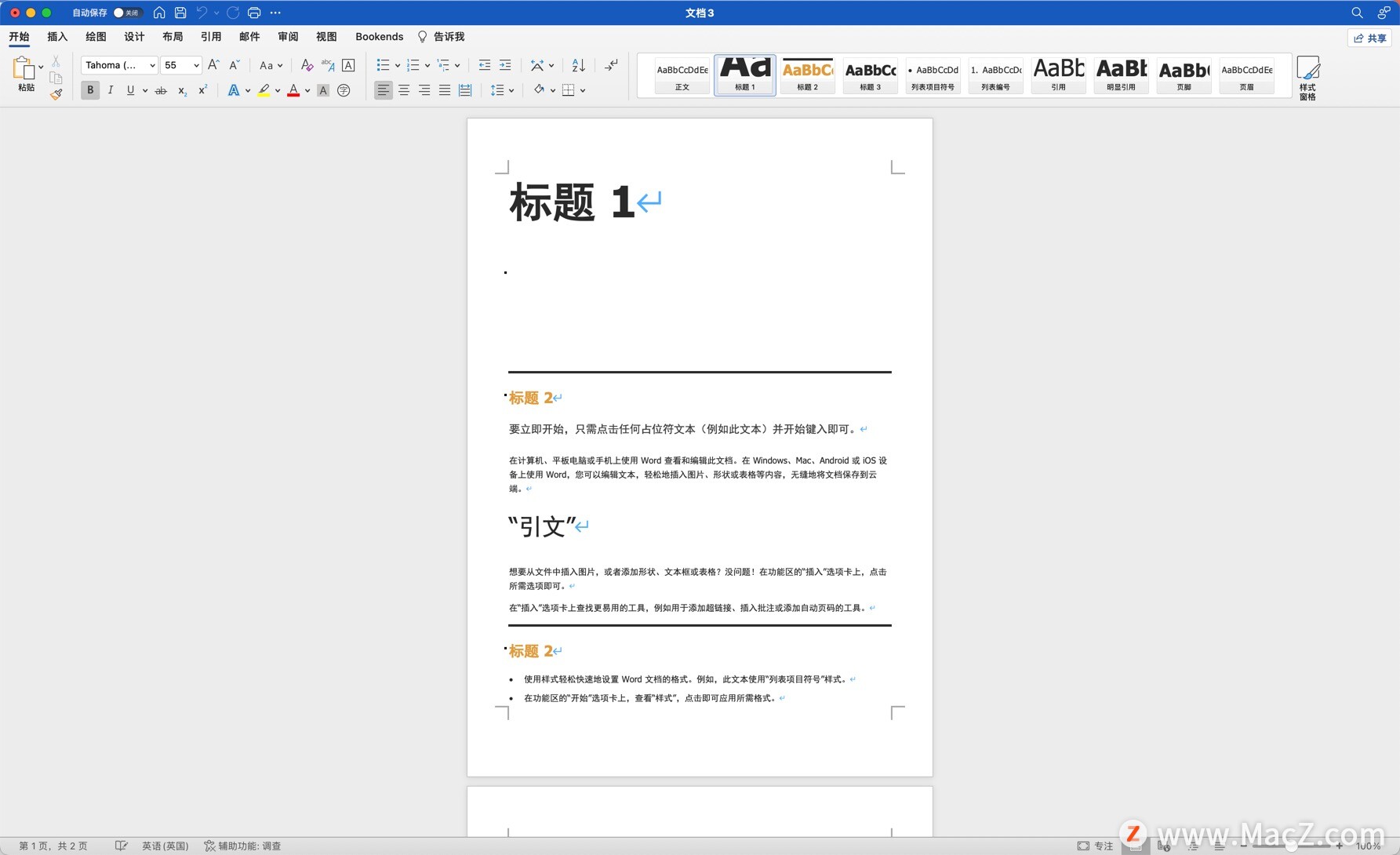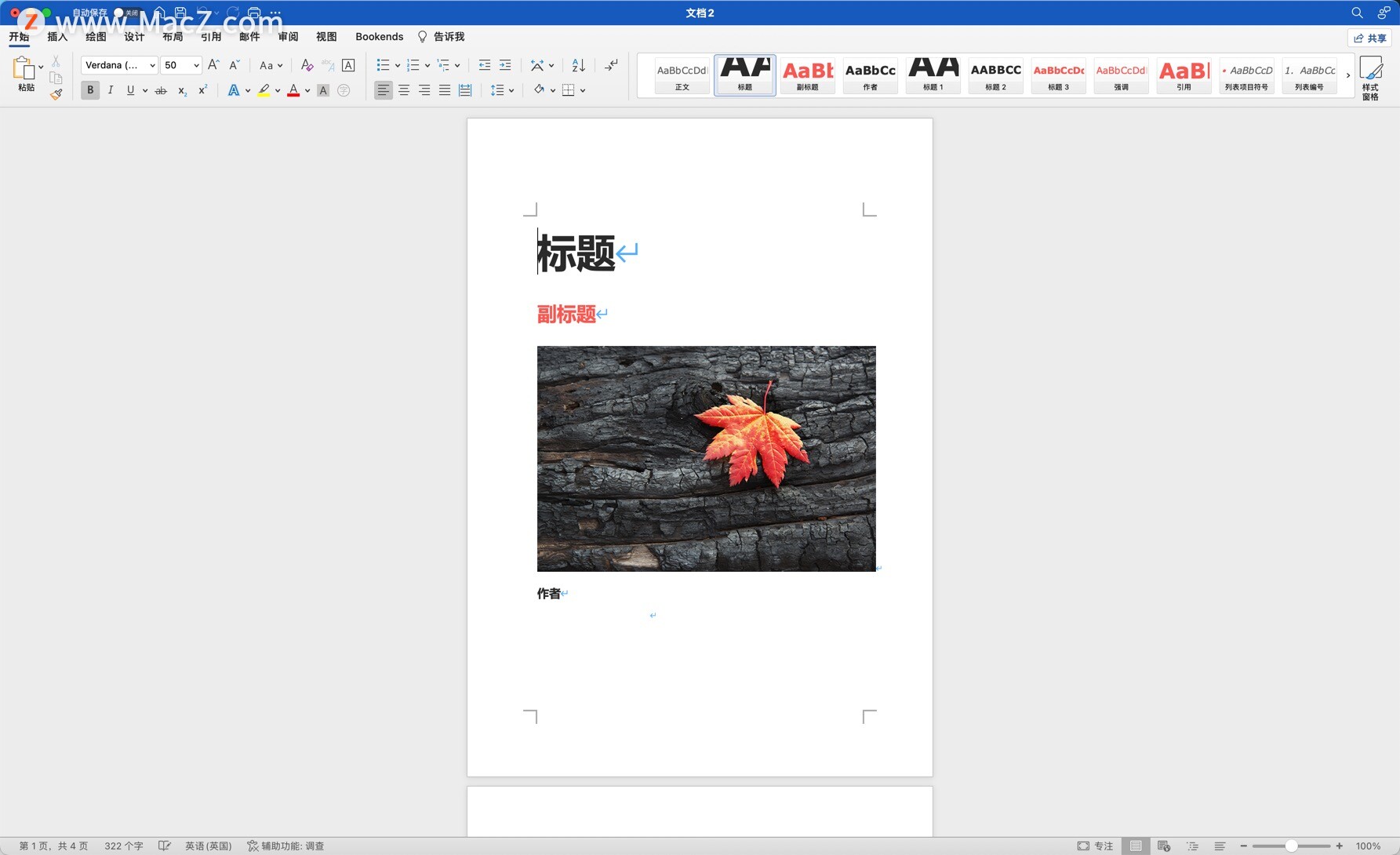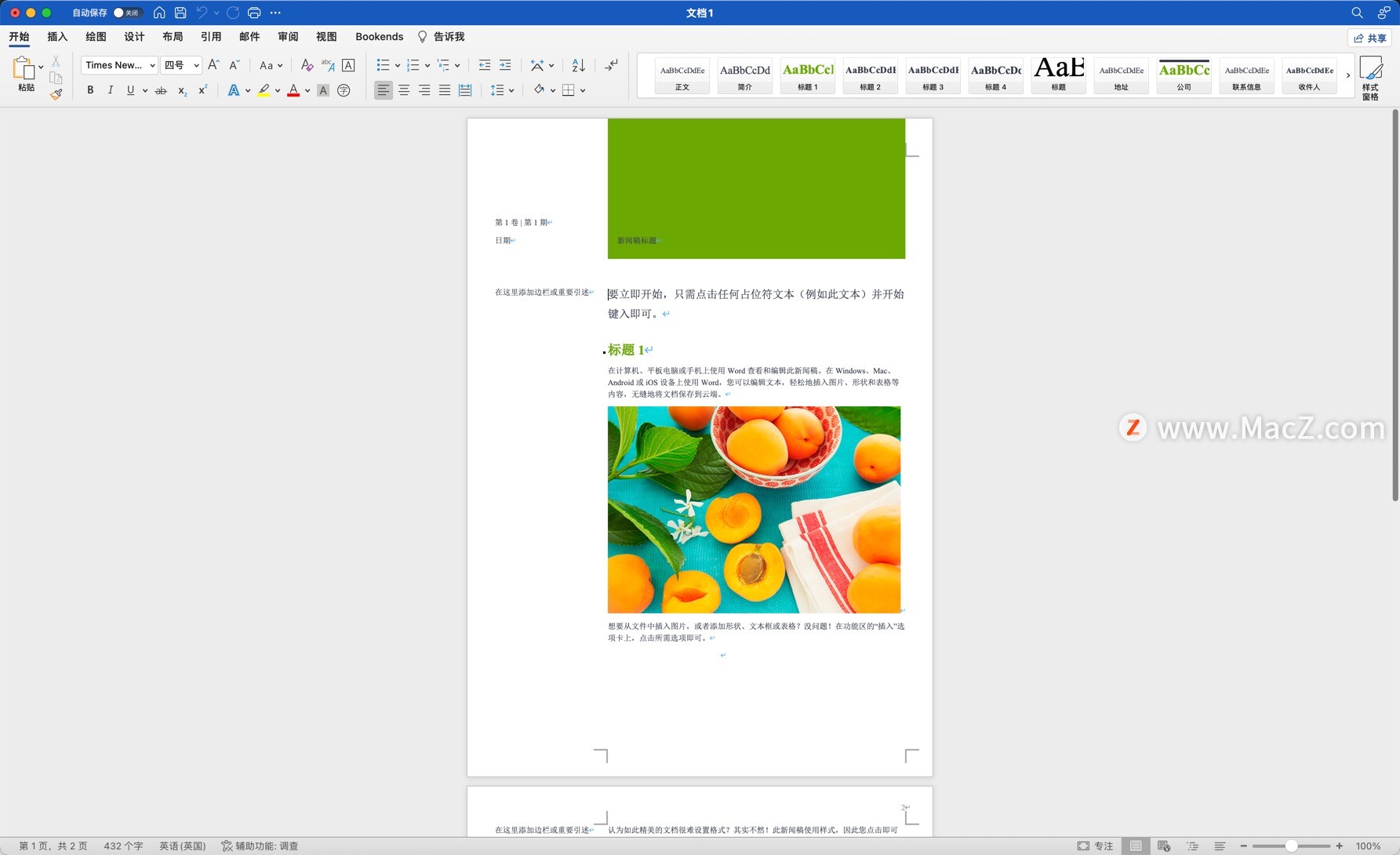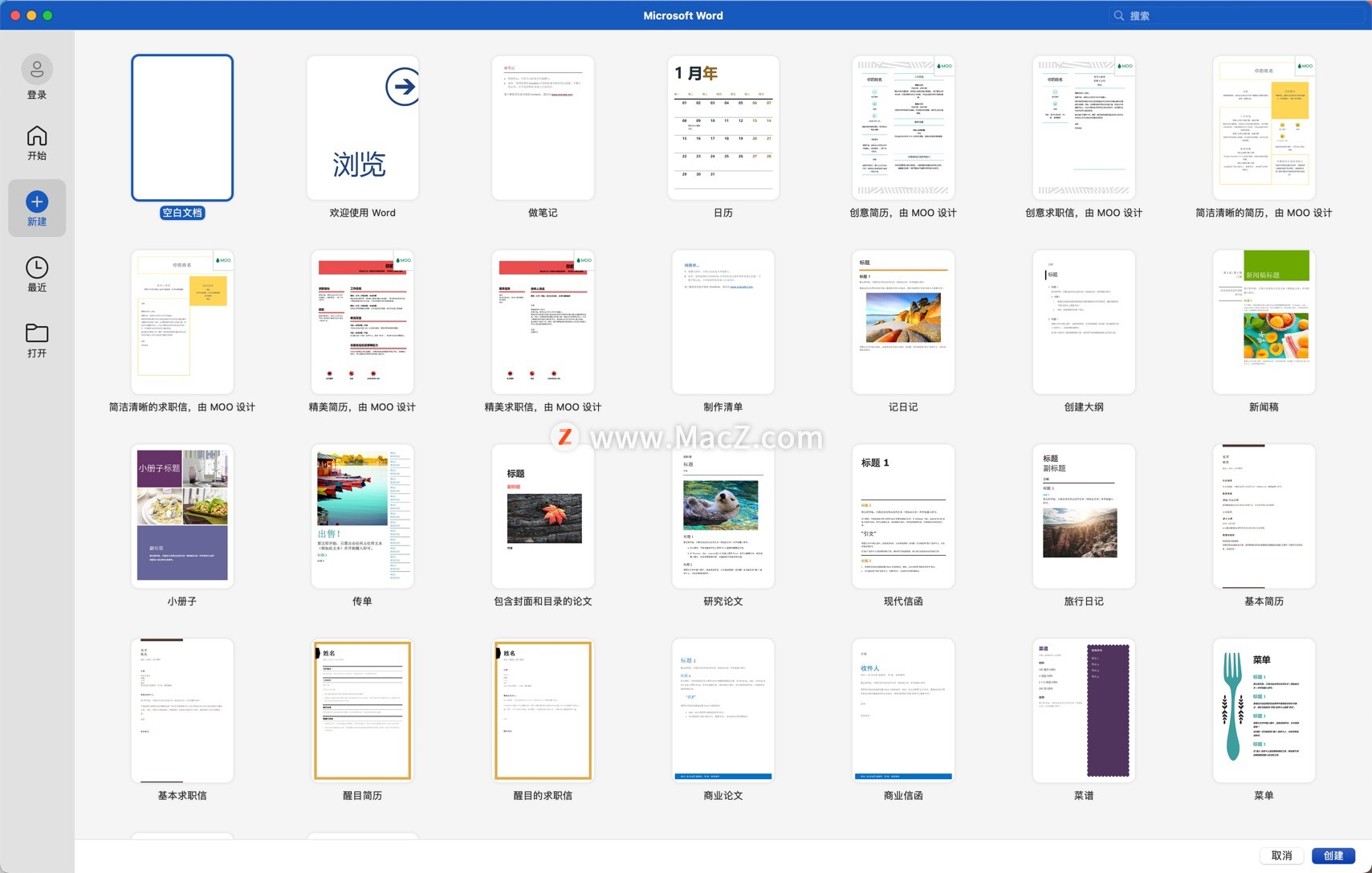Microsoft Word 是微软公司开发的文字处理软件。它是 Microsoft office 套件的一部分,已广泛用于创建、编辑和格式化文本文档。
- 改进的协作工具:使用 Microsoft Word 2021,多个用户可以同时处理一个文档,从而更轻松地与同事或同学协作。
- 增强的人工智能写作辅助:新版 Word 配备了改进的人工智能写作辅助,可帮助用户更有效、更高效地写作。
- 更多高级格式设置选项:Word 2021 包含新的格式设置选项,使用户可以更轻松地自定义文档并创建具有专业外观的报告、简历和其他类型的文档。
- 云集成:Microsoft Word 2021 与 Microsoft OneDrive 无缝集成,允许用户将文档保存在云端并从任何地方访问它们。
- 辅助功能改进:微软对 Word 2021 中的辅助功能进行了重大改进,使残障用户可以更轻松地使用该软件。
总的来说,Microsoft Word 2021 是一款功能强大的多功能工具,可以帮助用户创建用于各种用途的高质量文档。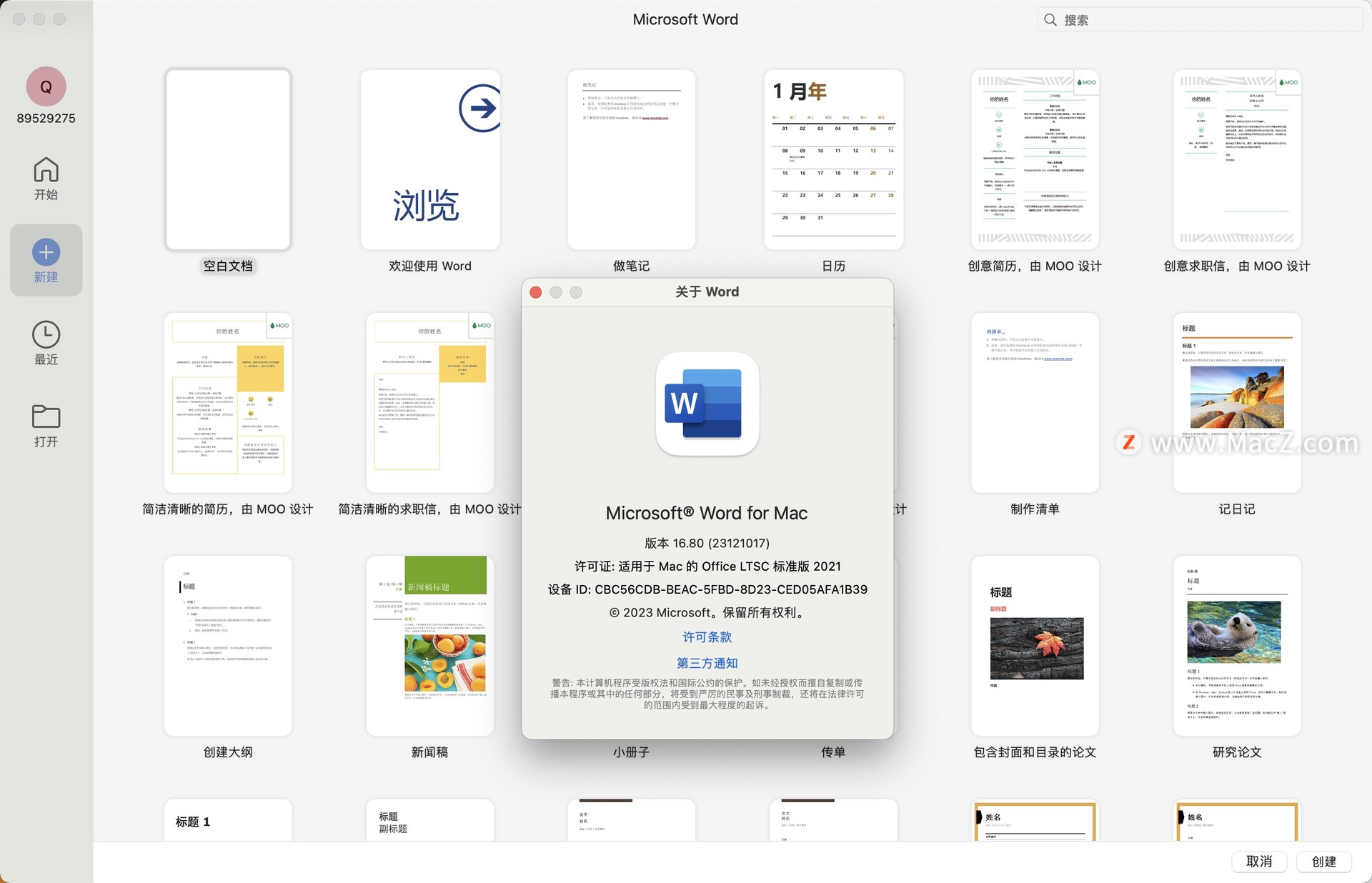
Word2021 for mac安装教程
注意:如果激活完成运行还是未激活状态,检查一下是不是用比如 CleanMyMac X 之类的清理或者卸载工具禁用了 office 的激活开机启动代理,名称为`com.microsoft.office.licennsingV2.helper`,如果禁用了,启用后重启电脑重新激活即可!
破解版不建议用户登录账号使用云功能,会被官方锁定账号,一旦被锁定就没法在激活。
Microsoft Word 2021 for Mac破解版镜像包下载完成后打开,双击打开【Word 2021 激活工具.pkg】:
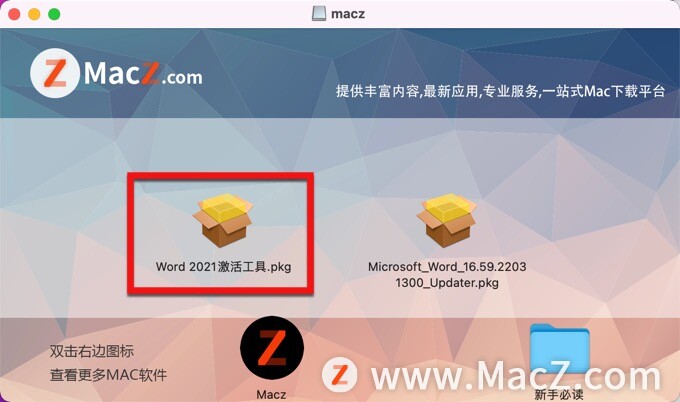
***Word 2021 激活工具安装界面,点击【继续】,如图:
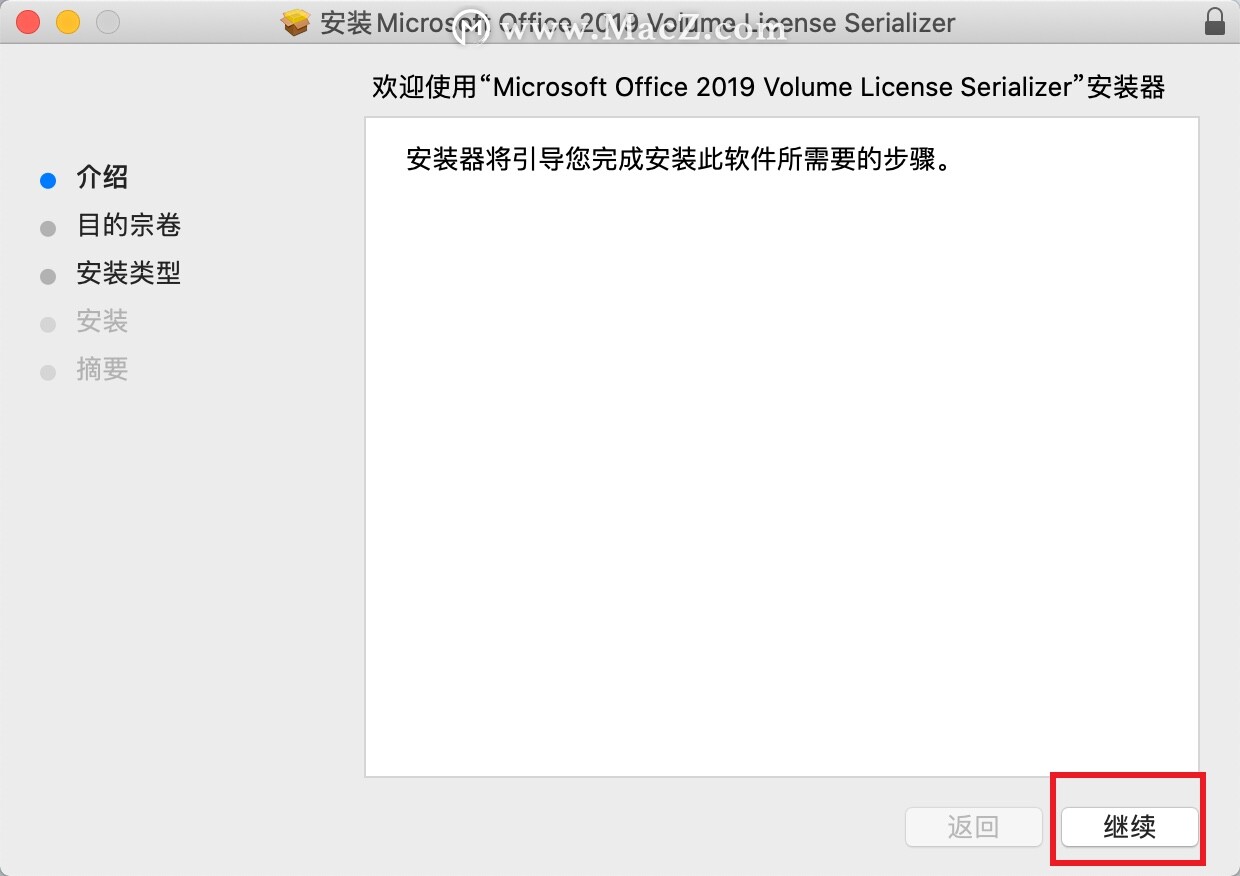
Word 2021 激活工具将占用您电脑9.8MB空间,点击【安装】
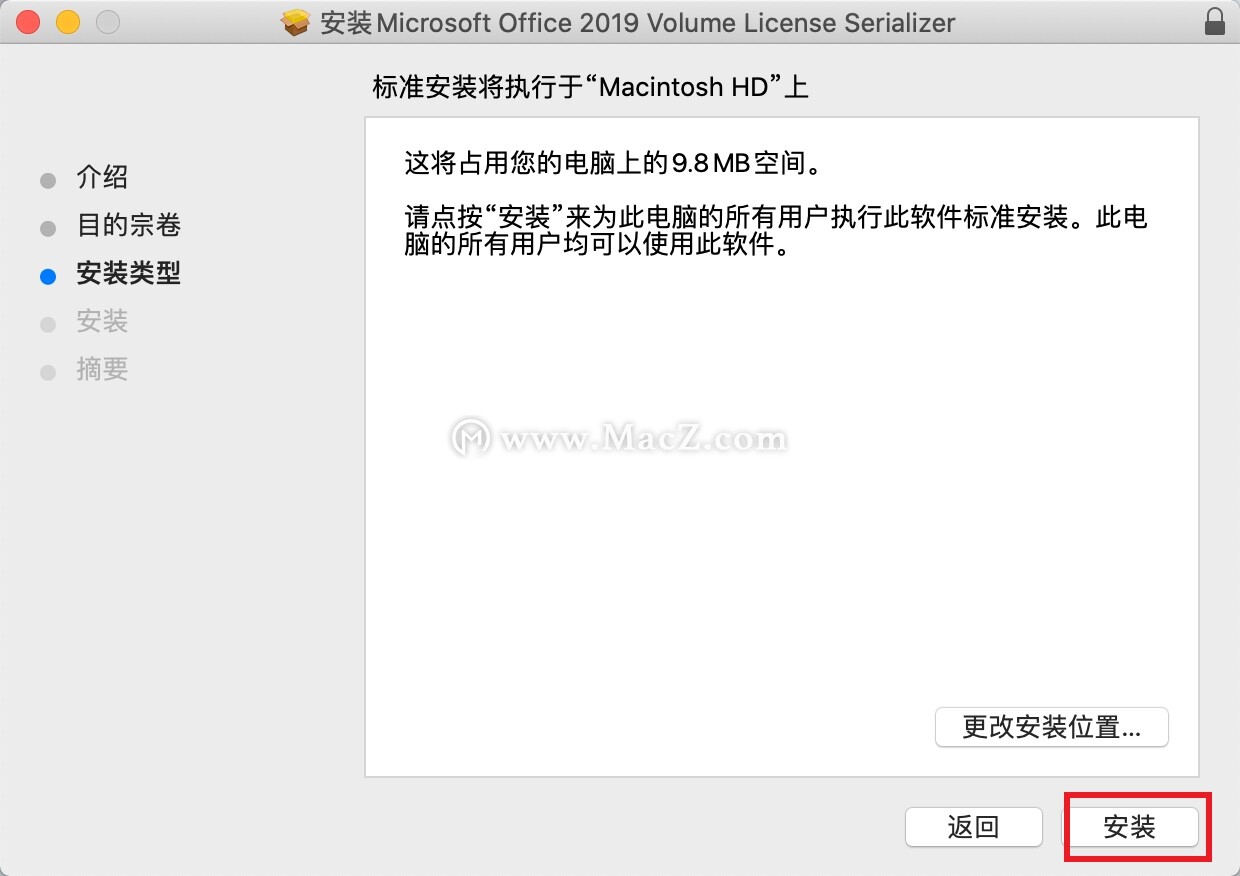
安装Word 2021 激活工具需要输入您Mac电脑密码,然后点击“安装软件”。
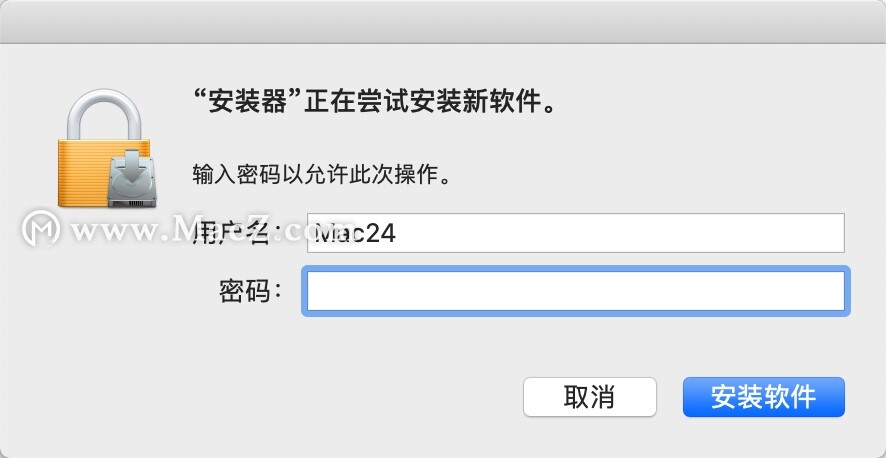
安装软件需要一定的时间,请耐心等待,等待软件安装成功,点击关闭即可。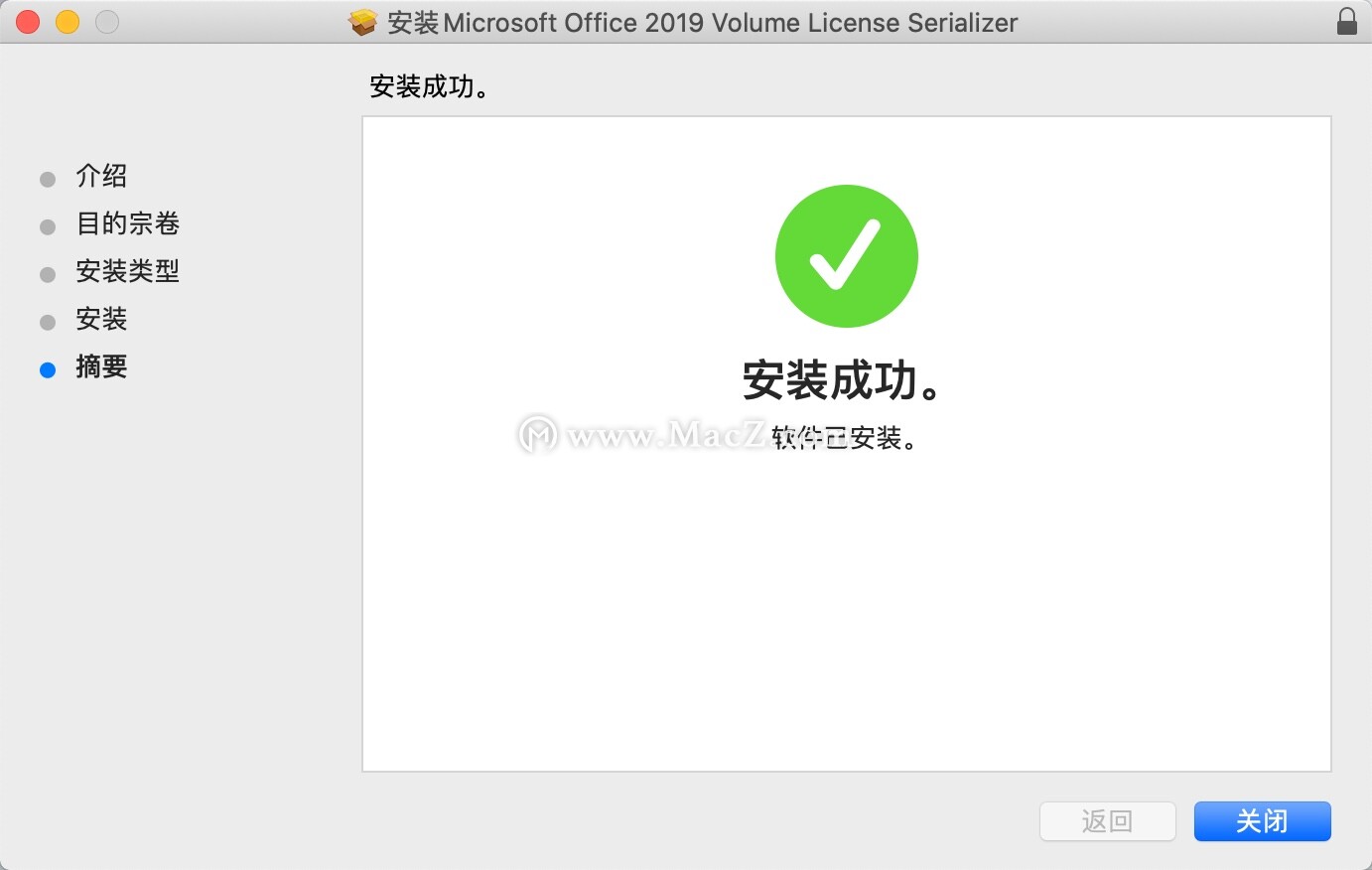
Microsoft Word 2021 for Mac破解教程
打开Word2021 for mac 破解版镜像包内【Microsoft Word 2021安装包.pkg】。
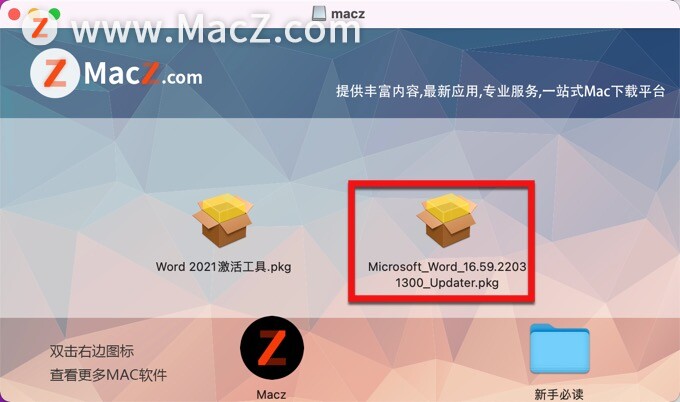
跟着Microsoft word 2021 for Mac安装器完成安装,点击继续
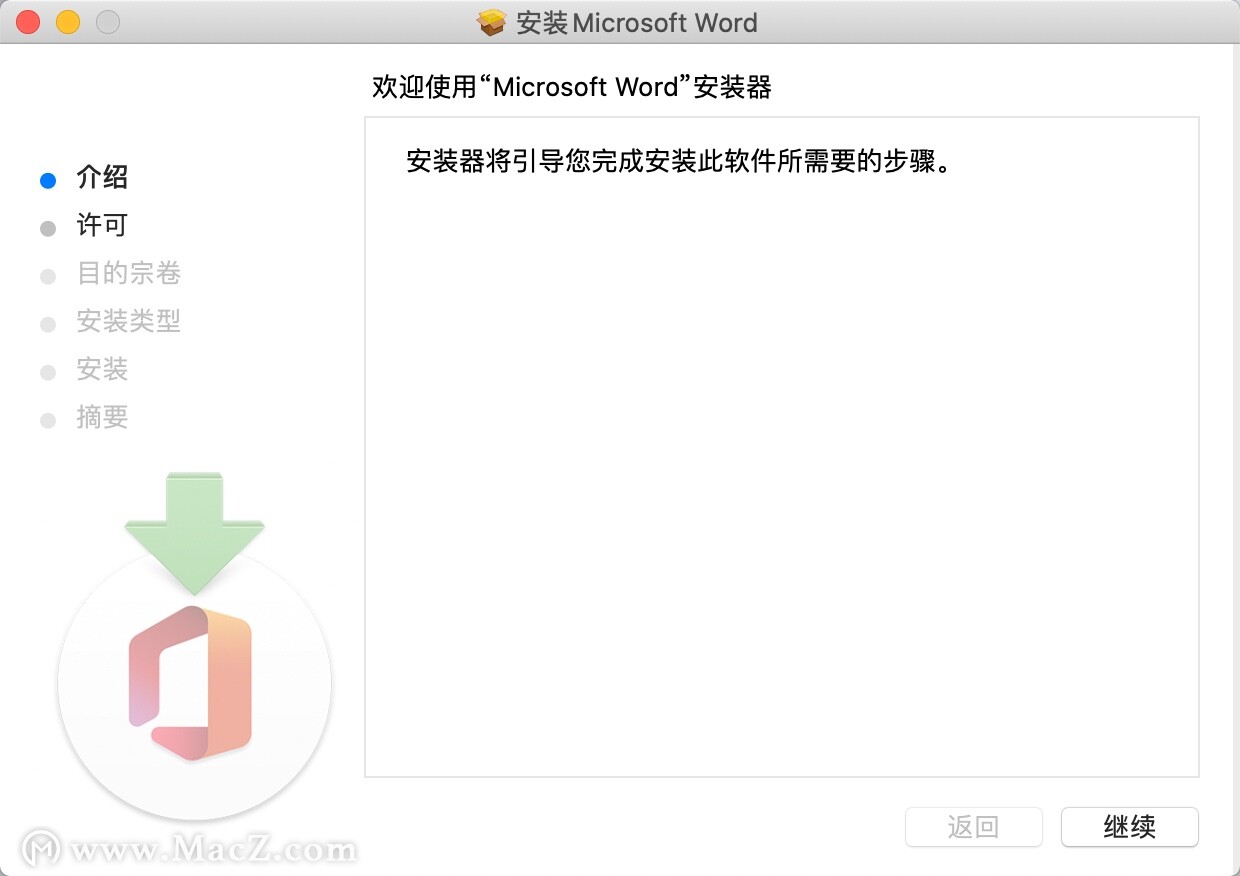
阅读Word 2021 for Mac 软件许可协议,点击“继续”:
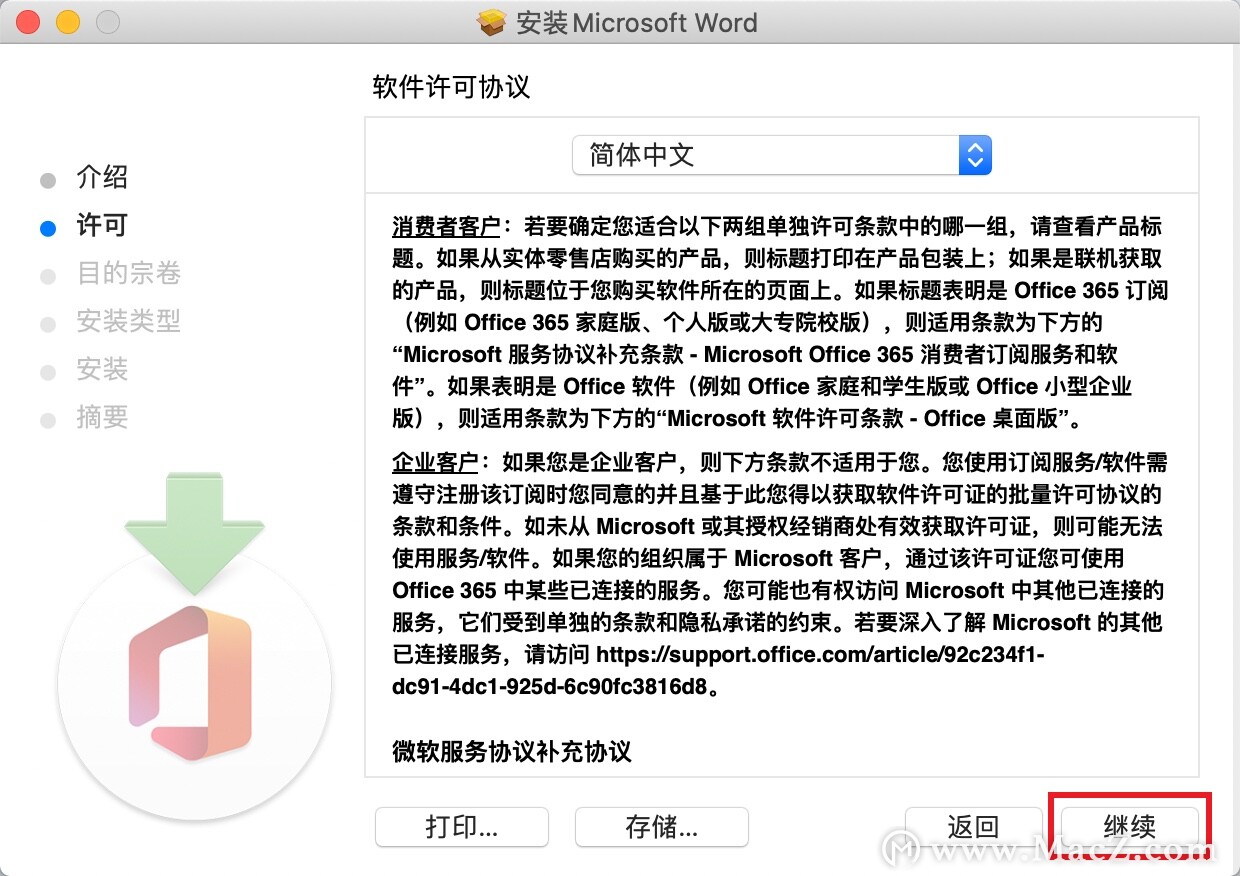
只要出现同意协议条款,点击同意即可
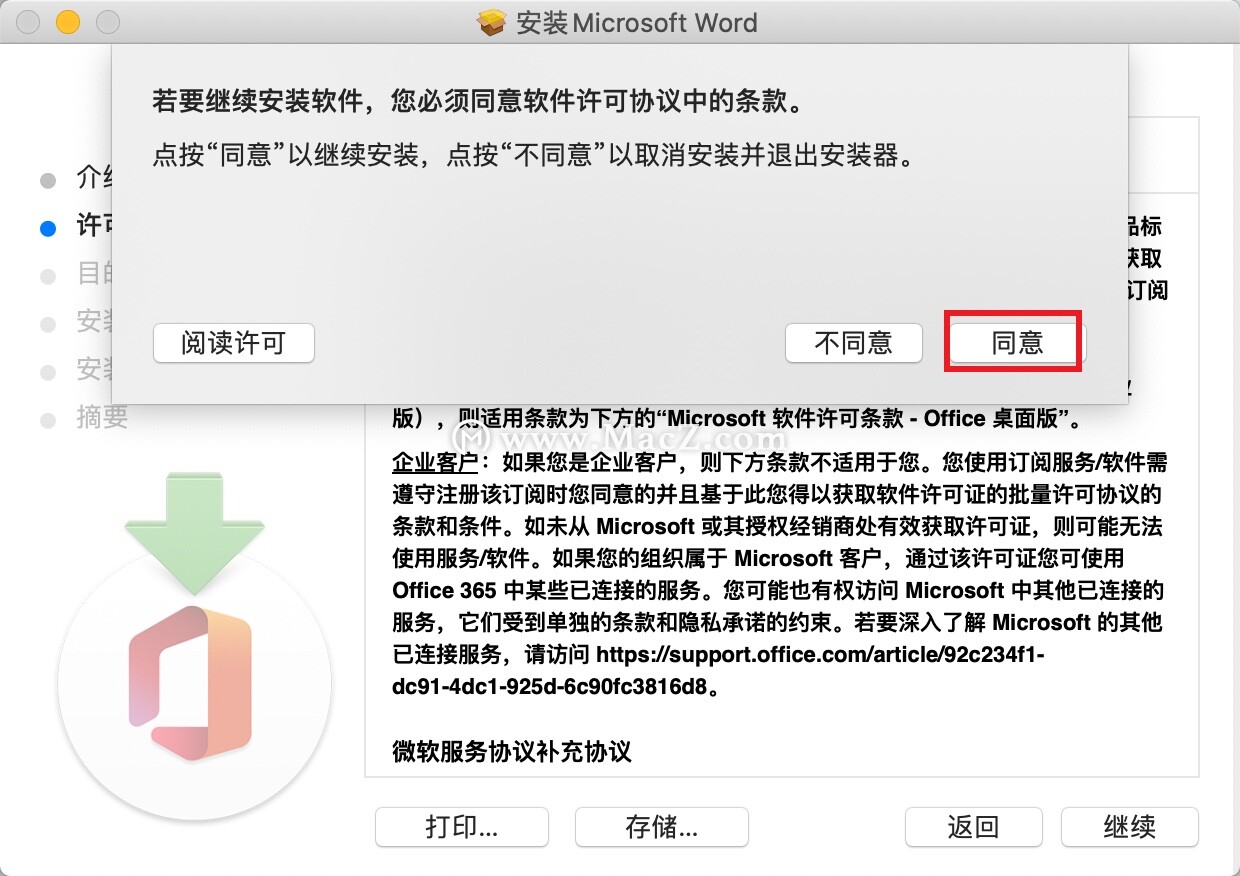
点击继续“安装”:
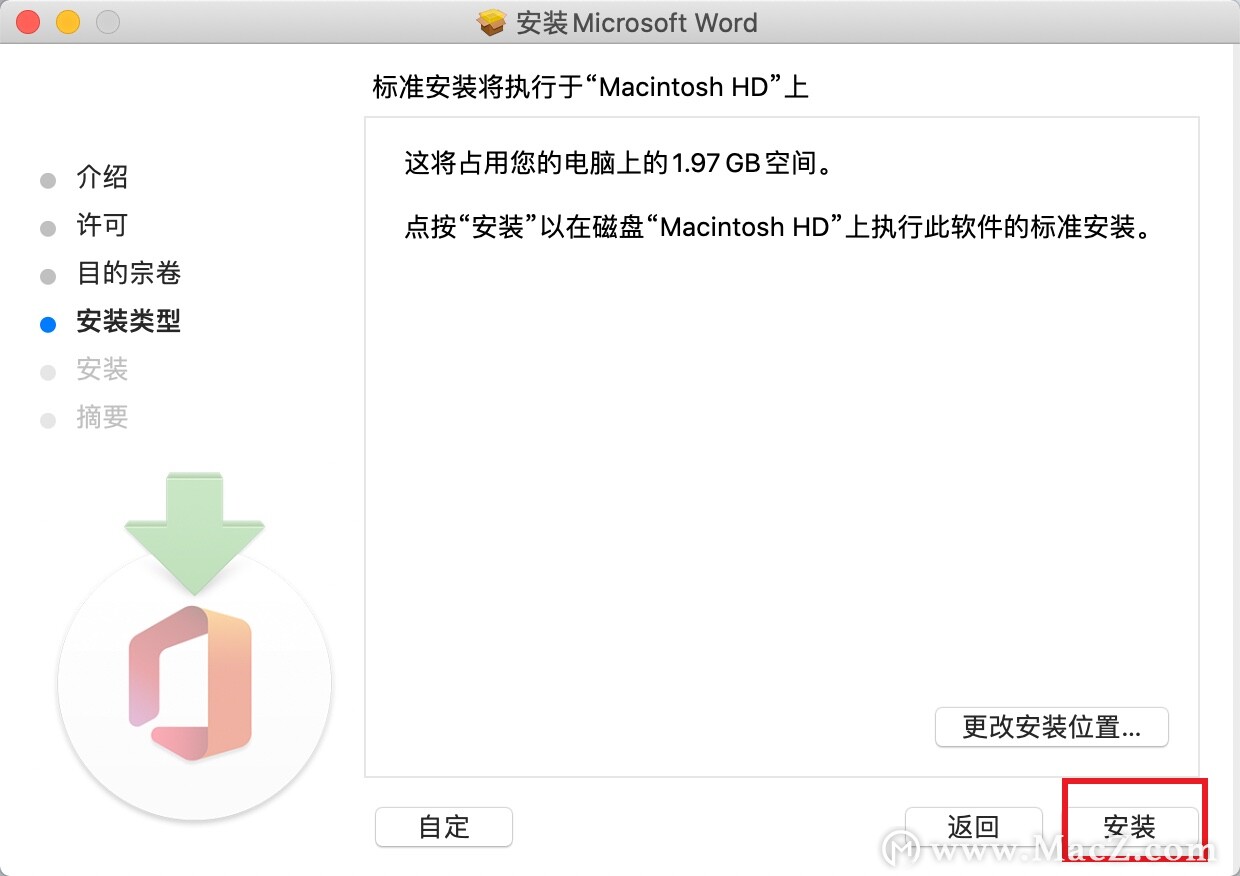
需要输入您Mac电脑密码,然后点击“安装软件”。
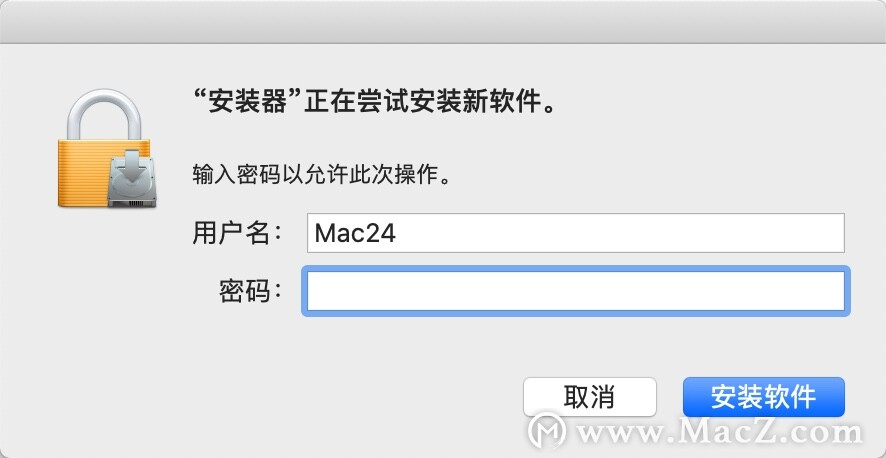
安装过程需要一定的时间,请耐心等待,安装完毕之后点击关闭就可以了。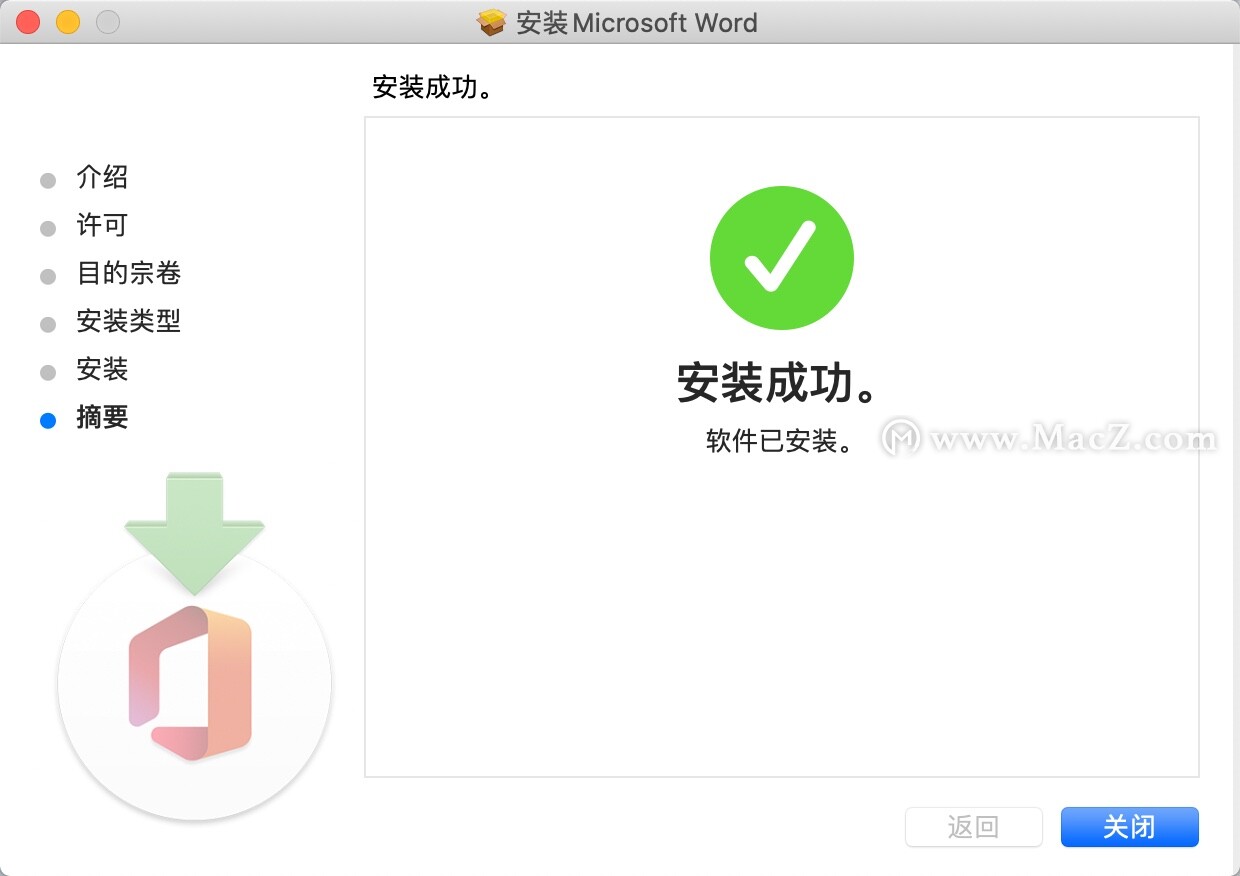
好了现在大家可以打开Word 2021 mac 特别版尽情使用了。
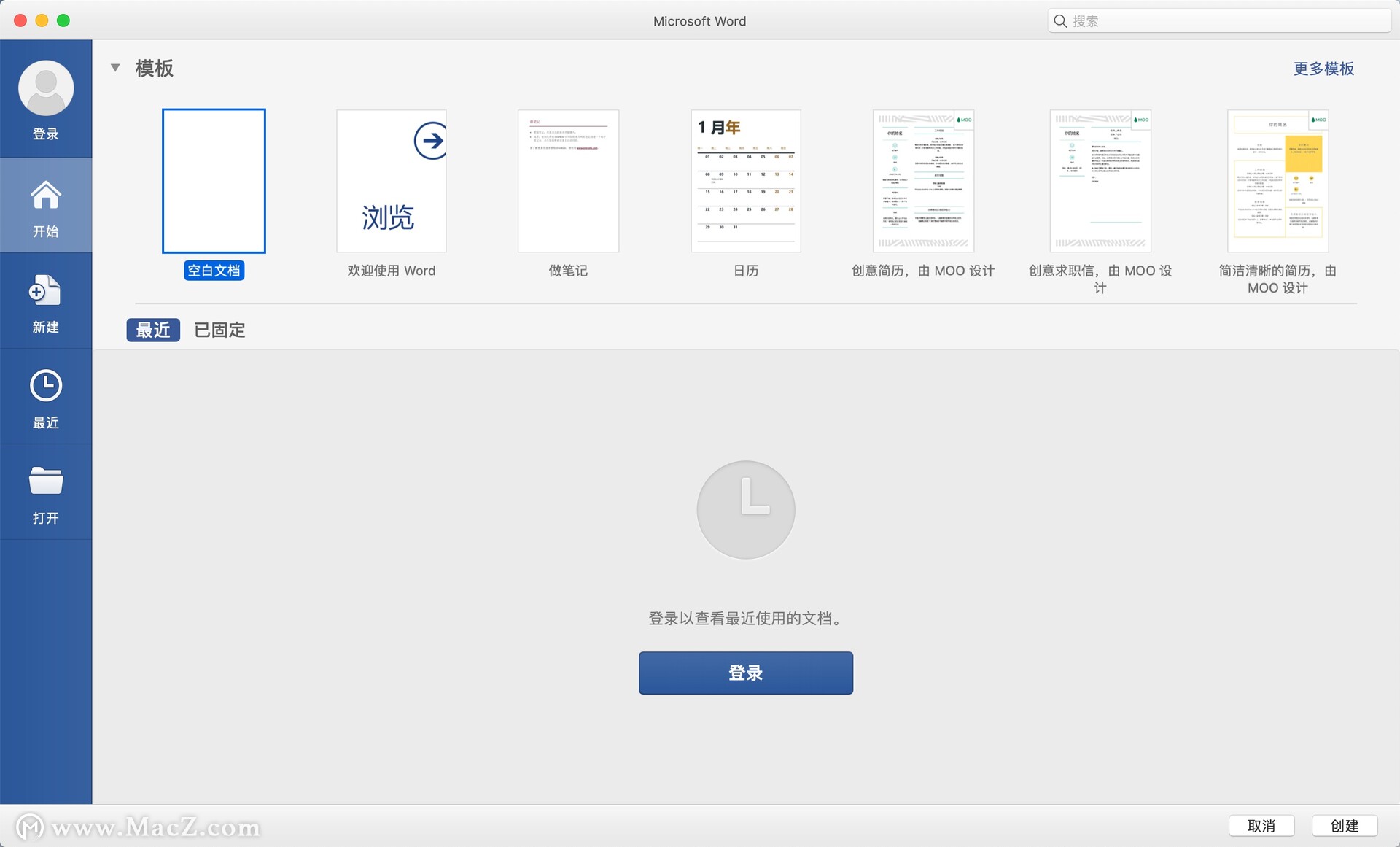
Microsoft Word 2021 for Mac软件介绍
Microsoft Word 2021 for Mac是微软公司Microsoft office 办公套件之一。word for mac 2021强大文字处理软件给用户提供了用于创建专业而优雅的文档工具,被认为是office的主要程序,帮助用户节省时间,并得到优雅美观的结果。一直以来,Microsoft office word 都是最流行的文字处理程序。作为 office 套件的核心程序, office Word 2021 提供了许多易于使用的文档创建工具,同时也提供了丰富的功能集供创建复杂的文档使用。哪怕只使用word for mac应用一点文本格式化操作或图片处理,也可以使简单的文档变得比只使用纯文本更具吸引力。
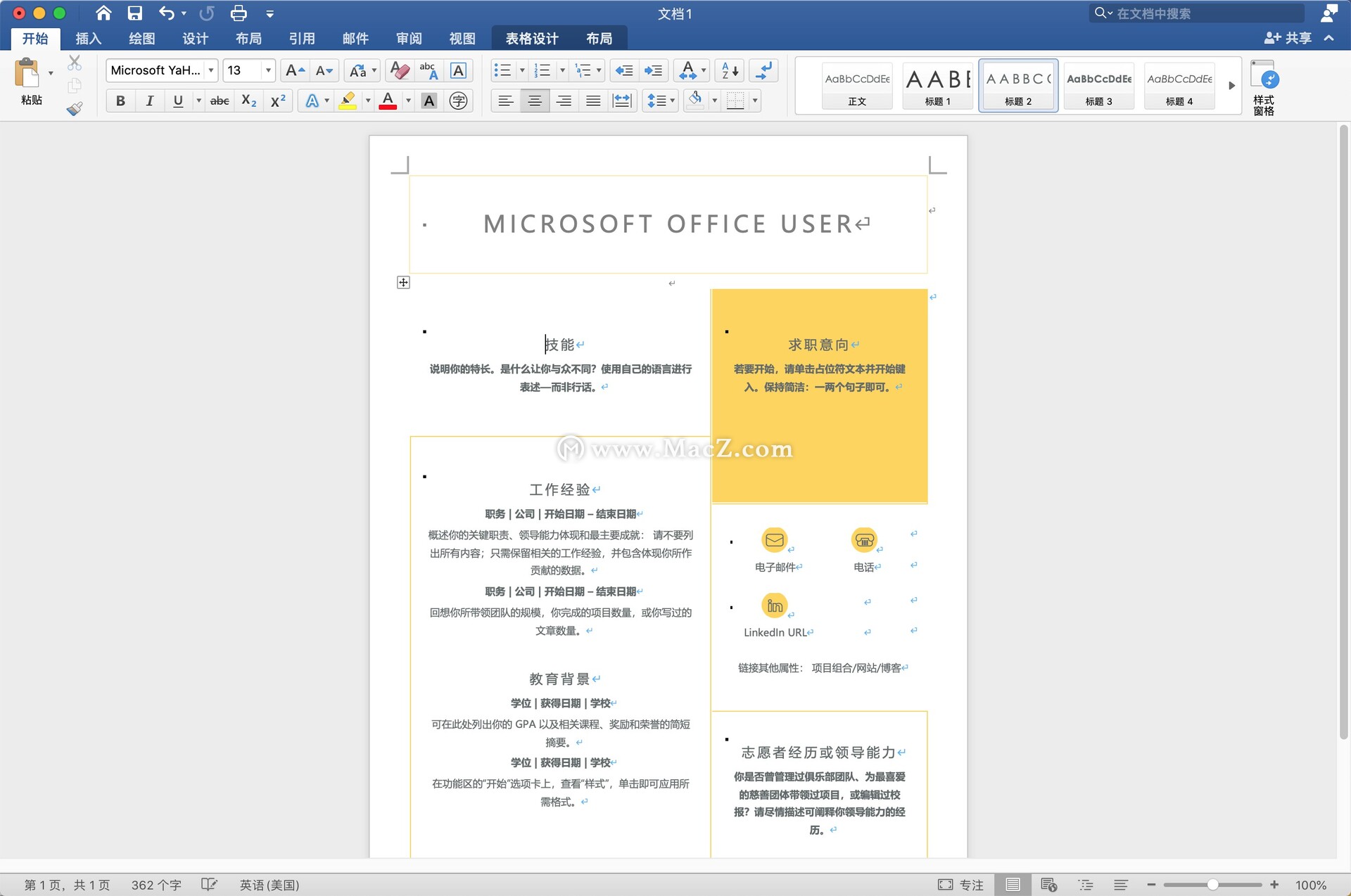
Microsoft Word 2021 for Mac功能特色
1、提出最佳文案
了解智能技术可帮助提出拼写、语法甚至文体写作建议,从而自信地进行写作。借助方便的工具,轻松从纸笔书写变为数字墨迹书写,并直观地进行编辑。
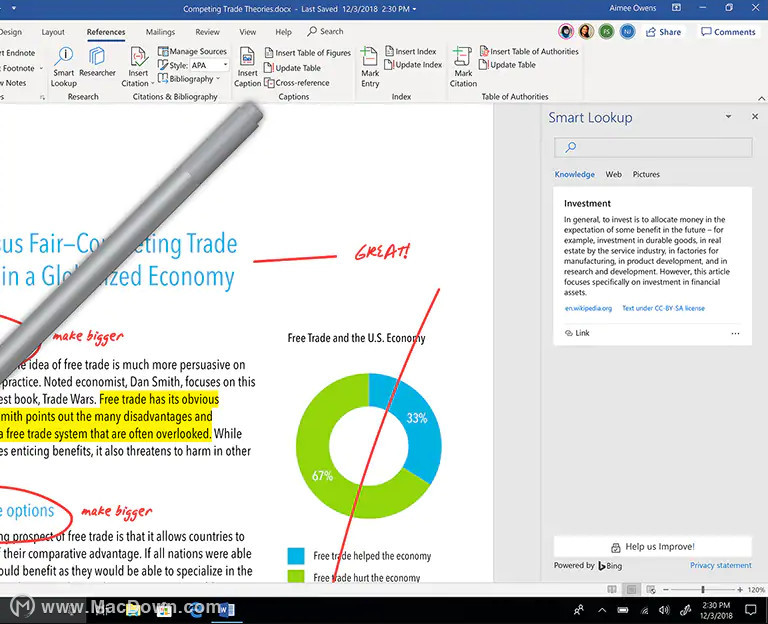
2、随时了解最新动态
在不离开 Word 的情况下获取所需信息(无论是团队伙伴的 PowerPoint 幻灯片、引用的研究还是领英信息),以帮助制作极具说服力的简历。
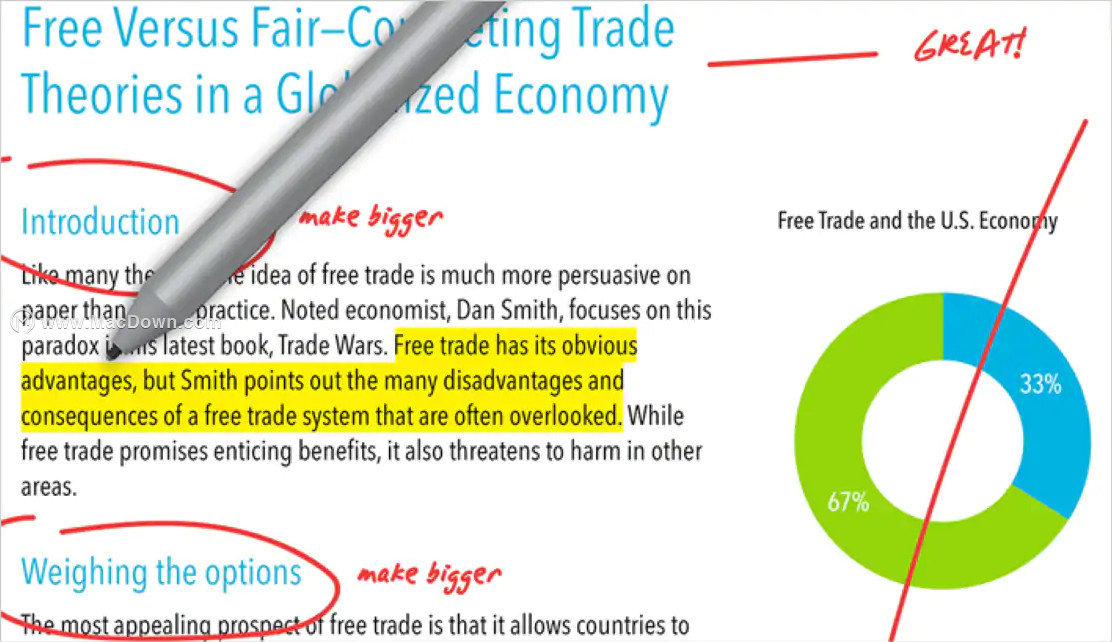
3、协作共赢
无论身处何地,均可实时协作。通过单击按钮共享文档,邀请他人实时编辑或添加注释。此外,无论你更喜欢完整语言还是辅助功能选项,所有人都能协作完成更多任务。
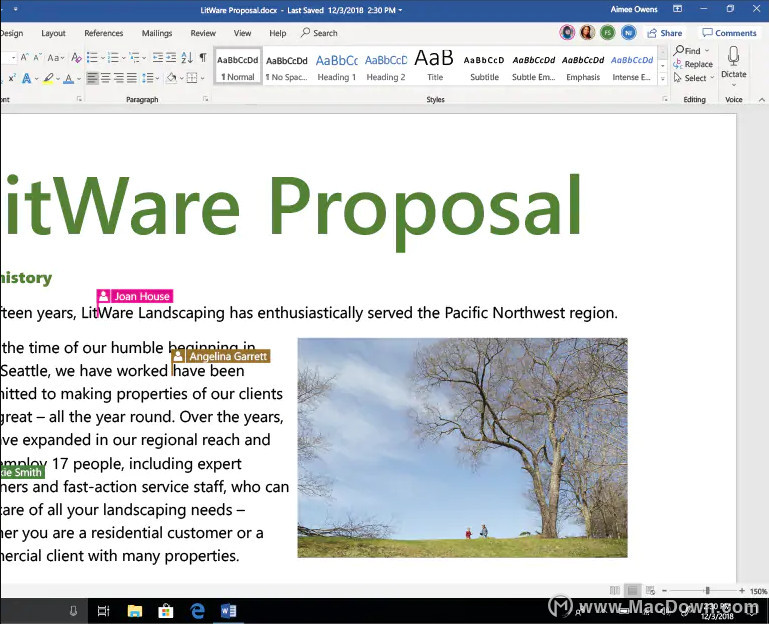
4、完善简历,找到理想的工作
由领英提供支持的简历助手可助你制作更具说服力的简历。根据数百万领英工作列表定制你的简历,然后在领英上申请或联系招聘方即可。
Microsoft Word 2021 for Mac更多优势
1、协同处理共享项目
office Online 结合了常用的 office 功能和实时共同协作功能。
2、快速启动文档
借助 40 多个类别的 Word 模板展示专业水平,同时节省时间。
3、携手专业人士
查看新增功能并获取提示和技巧,帮助你像专家一样创建、编辑和完善文档。
新增功能
可以在Word macOS 中嵌入动画3d 图形。 这些图形非常类似于动态 gif。 每个用户都有预设置的动画或场景, 可以播放它来通知或 entertAIn 观众。
• 嵌入方法:
1、依次选择“插入”>“3D 模型”>“来自联机来源”。
2、在对话框中, 选择具有 "" 运行程序 "标记 "正在运行的人" 符号表示预定义的动画场景附带的3d 图像 的类别, 这表示该类别中的图形已进行动画处理。
3、选择一个模型, 然后选择 "插入"
将插入图形, 并开始播放默认动画。
4、若要为3d 图形选择不同的动画, 请选择 "设置 >场景的格式"。
每个图形都附带有多个场景或动画, 可供选择。
5、若要停止动画效果, 请选择 "格式" 选项卡, 然后单击 "暂停"。
(您也可以右键单击图形并单击 "暂停", 或者在选中图形时点击空格键。)
6、若要调整模型的视图, 请单击并拖动3d 控件 旋转控件可用于调整 3D 图形的位置 。 或选择 "设置 > 3d 模型视图格式" 以打开预定义的视图库, 然后选择所需的视图。
7、若要将图形移动到其他位置, 请将其选中, 然后在其边框内单击并拖动。
8、若要放大或缩小图形,请选中它,然后拖动其边框上的角部控点。
• 删除动画3d 图形
只需单击以选择模型, 然后按 Delete 键。
更新日志
2023 年 1 月 19 日
版本 16.69.1 (生成23011802)
Outlook
此更新包括质量和性能改进
2023 年 1 月 17 日
版本 16.69.1 (生成23011600)
功能更新
Excel
修复了在单击菜单栏或停靠菜单时可能导致应用程序意外关闭的问题。
PowerPoint
修复了在单击菜单栏或停靠菜单时可能导致应用程序意外关闭的问题。
Word
修复了在单击菜单栏或停靠菜单时可能导致应用程序意外关闭的问题。